Een VHD-bestand uploaden naar een labopslagaccount met behulp van AzCopy
In dit artikel leert u hoe u het opdrachtregelprogramma AzCopy gebruikt om een VHD-bestand te uploaden naar een labopslagaccount in Azure DevTest Labs. Nadat u het VHD-bestand hebt geüpload, kunt u een aangepaste installatiekopieën maken op basis van het geüploade VHD-bestand en de installatiekopieën gebruiken om een virtuele machine in te richten.
Zie Inleiding tot beheerde schijven voor meer informatie over schijven en VHD's in Azure.
Notitie
AzCopy is een windows-opdrachtregelprogramma.
Vereisten
- Download en installeer de nieuwste versie van AzCopy.
Als u een VHD-bestand wilt uploaden naar een labopslagaccount met behulp van AzCopy, moet u eerst de naam van het labopslagaccount ophalen via Azure Portal. Gebruik vervolgens AzCopy om het bestand te uploaden.
De naam van het labopslagaccount ophalen
De naam van het labopslagaccount ophalen:
Meld u aan bij het Azure-portaal.
Selecteer Alle resources en selecteer vervolgens uw lab.
Selecteer Configuratie en beleid in het labmenu onder Instellingen.
Selecteer aangepaste installatiekopieën in het activiteitenlogboek in het resourcemenu onder Databases van virtuele machines.
Selecteer Toevoegen in aangepaste afbeeldingen.
Selecteer in aangepaste installatiekopieën onder VHD de koppeling Een afbeelding uploaden met behulp van de PowerShell-koppeling.
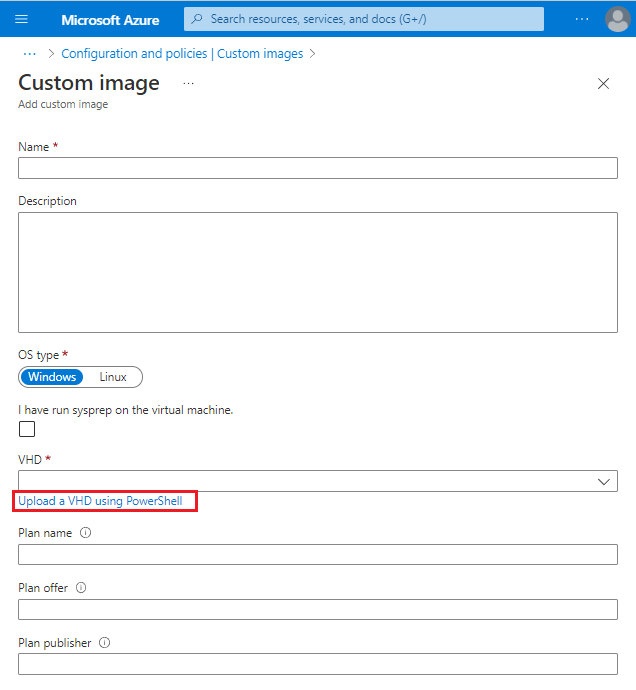
Schuif in Een afbeelding uploaden met Behulp van PowerShell naar rechts om een aanroep naar de cmdlet Add-AzureRmVhd te zien.
De
-Destinationparameter bevat de URI voor een blobcontainer in de volgende indeling:https://<storageAccountName>.blob.core.windows.net/uploads/...
Kopieer de URI van het opslagaccount die u in de volgende sectie wilt gebruiken.
Een VHD-bestand uploaden
Een VHD-bestand uploaden met behulp van AzCopy:
Open in Windows een opdrachtpromptvenster en ga naar de installatiemap van AzCopy.
AzCopy is standaard geïnstalleerd in ProgramFiles(x86)\Microsoft SDK's\Azure\AzCopy.
U kunt desgewenst de AzCopy-installatielocatie toevoegen aan uw systeempad.
Voer bij de opdrachtprompt de volgende opdracht uit. Gebruik de opslagaccountsleutel en blobcontainer-URI die u hebt gekopieerd uit Azure Portal. De waarde voor
vhdFileNamemoet tussen aanhalingstekens staan.AzCopy /Source:<sourceDirectory> /Dest:<blobContainerUri> /DestKey:<storageAccountKey> /Pattern:"<vhdFileName>" /BlobType:page
Het uploaden van een VHD-bestand kan lang duren, afhankelijk van de grootte van het VHD-bestand en de verbindingssnelheid.
VHD-bestanden uploaden automatiseren
Als u het uploaden van VHD-bestanden wilt automatiseren om aangepaste installatiekopieën te maken, gebruikt u AzCopy om VHD-bestanden te kopiëren of te uploaden naar het opslagaccount dat is gekoppeld aan het lab.
Ga als volgt te werk om het doelopslagaccount te vinden dat is gekoppeld aan uw lab:
- Meld u aan bij het Azure-portaal.
- Selecteer resourcegroepen in het linkermenu.
- Zoek en selecteer de resourcegroep die is gekoppeld aan uw lab.
- Selecteer onder Overzicht een van de opslagaccounts.
- Selecteer Blobs.
- Zoek naar uploads in de lijst. Als er geen bestaat, gaat u terug naar stap 4 en probeert u een ander opslagaccount.
- Gebruik de URL als de bestemming in de AzCopy-opdracht.